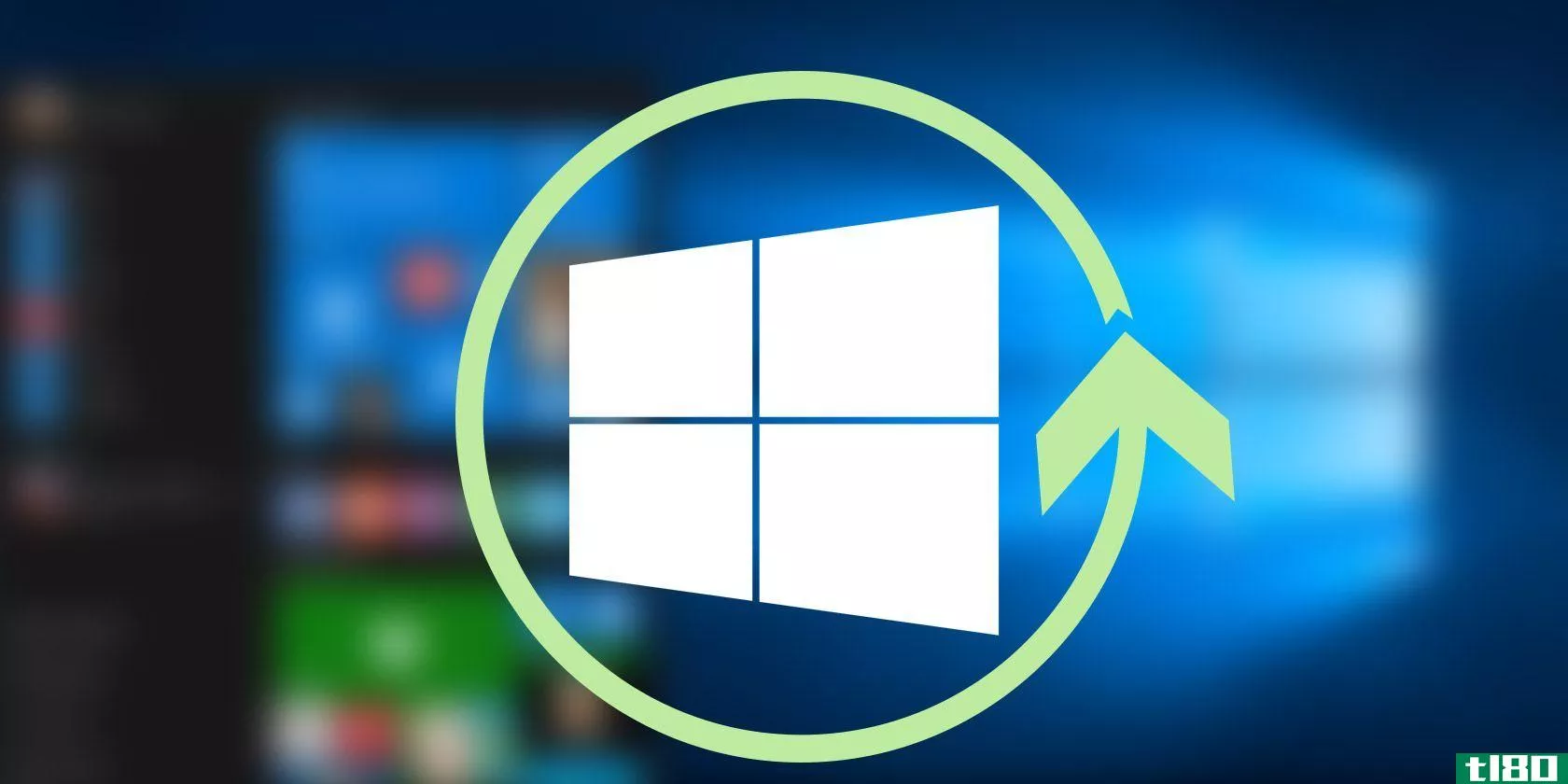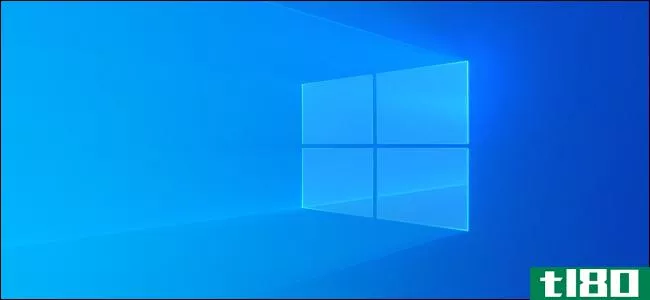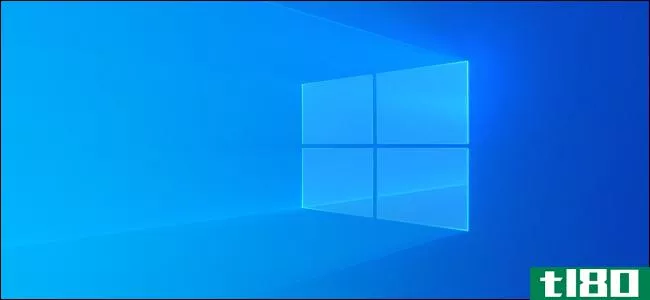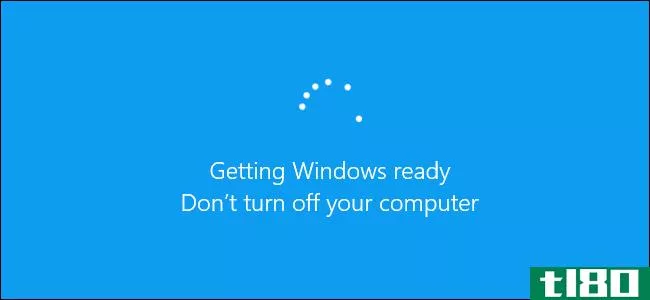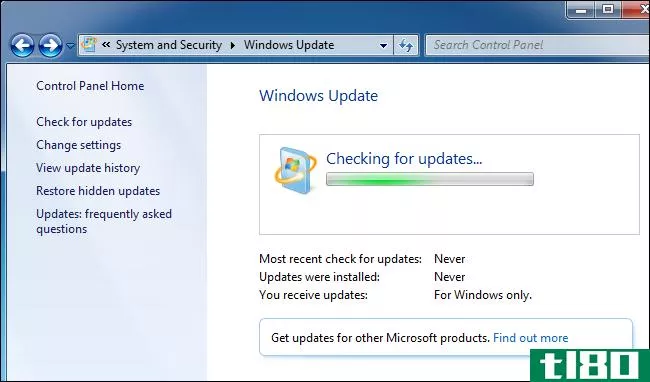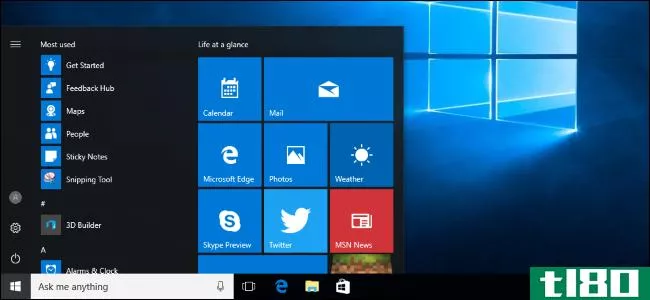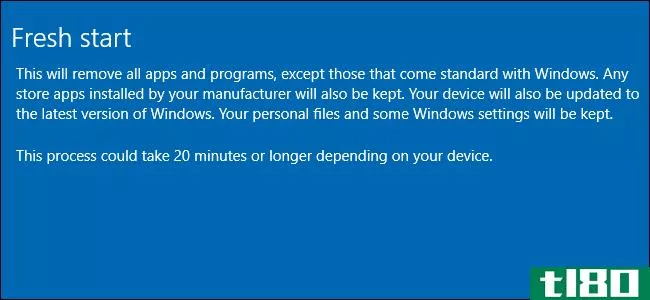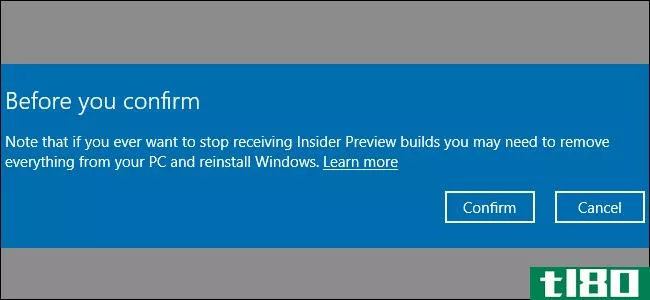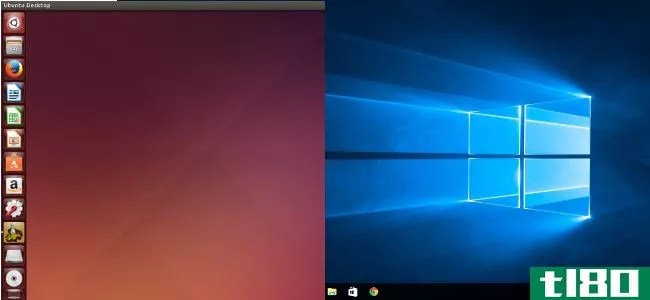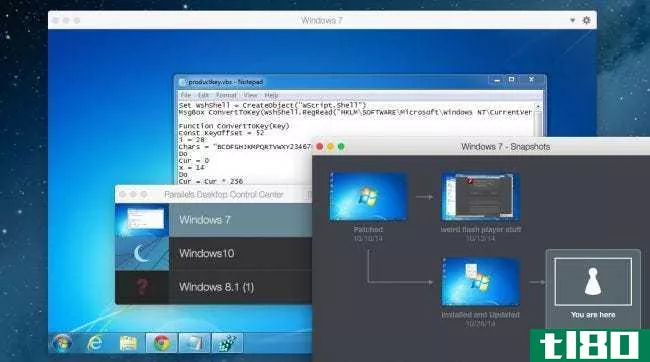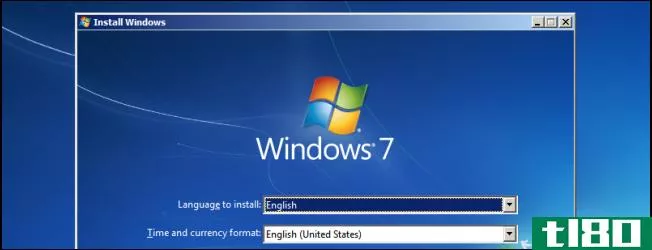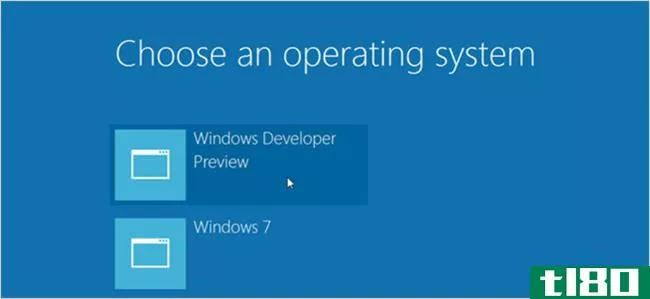如何重新安装windows(reinstall windows)
方法1方法1/3:从设置重新安装windows 10
- 1单击开始菜单。它通常位于屏幕的左下角。如果你正在使用笔记本电脑,请确保在开始安装之前将其插入电源。如果无法访问Windows桌面并创建了恢复驱动器,请参阅此方法。如果您无法访问Windows桌面并且尚未创建恢复驱动器,请参阅此方法。
- 2单击设置。它在开始菜单的左下角。
- 3单击更新(&P);安全它是两个弯曲箭头的图标。
- 4单击恢复。它在左侧面板中。
- 5单击“重置此电脑”下的“开始”。它位于右侧面板顶部附近。将出现一个弹出窗口。
- 6选择处理文件的方式。单击“保留我的文件”以避免丢失个人数据。虽然自你安装电脑后安装的任何应用程序都将被删除,但你的个人文件(如图像和文档)将保持不变。在重新安装Windows之前,单击删除所有内容以删除计算机上的所有数据,包括您的个人文件。
- 7按照屏幕上的说明操作,并在出现提示时单击重置。选项根据您的设置而有所不同,但总会通知您哪些类型的文件将被删除,哪些将保留。单击“重置”后,电脑将重新启动并开始重新安装Windows。如果您选择删除所有内容,系统会询问您是否要在删除文件的同时清洁硬盘(如果您将电脑交给其他人,这是一个好主意),选择“删除文件”,如果是,请清洁硬盘。
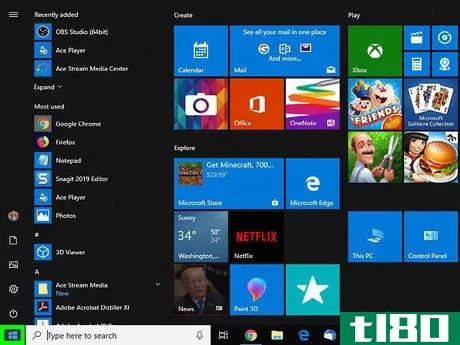
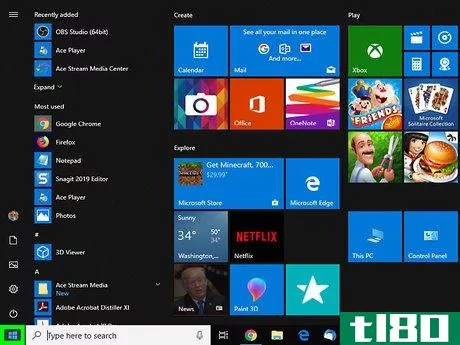
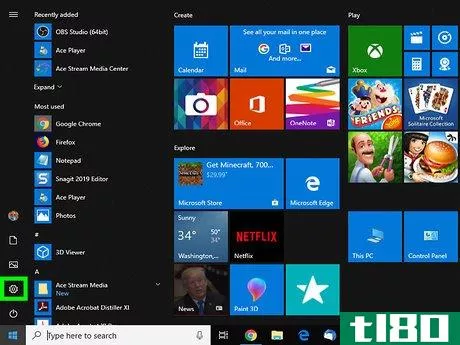
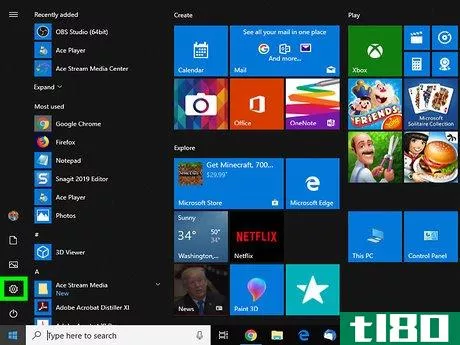
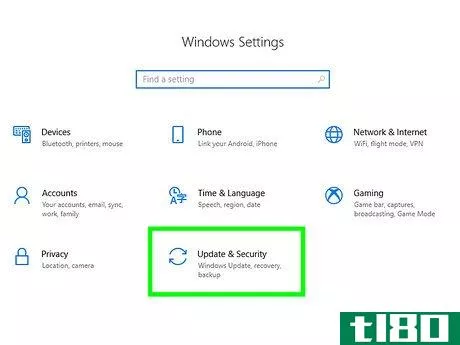
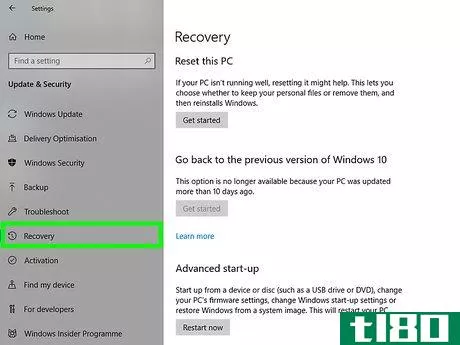
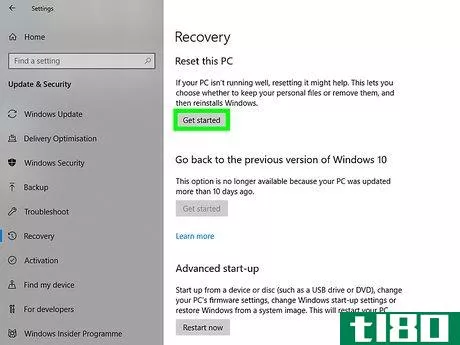
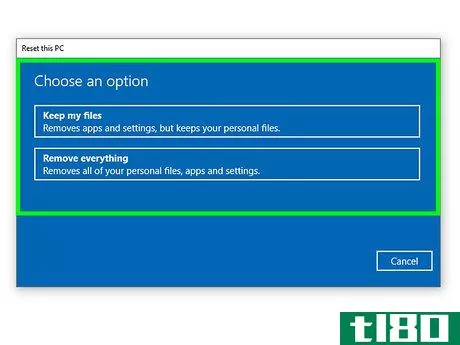
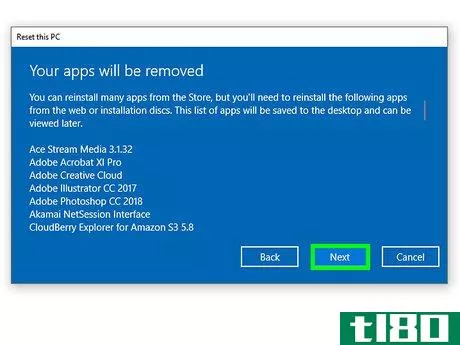
方法2方法2/3:使用恢复驱动器重新安装windows 10
- 1将USB恢复驱动器连接到电脑。如果在电脑正常工作时创建了恢复驱动器,则可以使用它重新安装Windows。如果无法从桌面重新安装Windows 10,或者计算机无法启动到Windows,请使用此方法。如果您没有恢复驱动器,可以使用Windows 10安装光盘或驱动器。如果你正在使用笔记本电脑,请确保在开始安装之前将其插入电源。
- 2打开电脑。如果计算机已打开,请在连接USB驱动器后重新启动计算机。然后,电脑将从恢复驱动器引导到“选择选项”屏幕。如果您没有看到“选择选项”屏幕,您可能需要编辑电脑的BIOS设置,以便电脑知道如何从USB驱动器启动。请参阅将计算机设置为从USB闪存驱动器引导#从闪存驱动器引导以了解如何引导。
- 3单击“疑难解答”。将出现选项列表。
- 4单击“从驱动器中恢复”。这将清除电脑上的所有数据,并安装新版本的Windows 10。
- 5按照屏幕上的说明完成安装。重新安装Windows后,系统会提示您将计算机设置为新的。
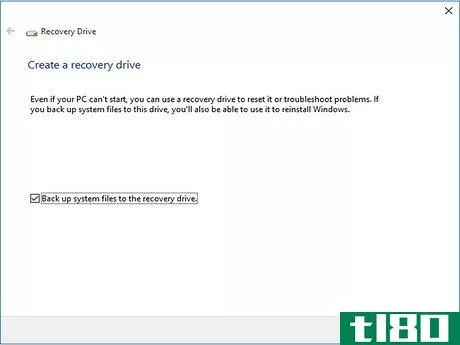
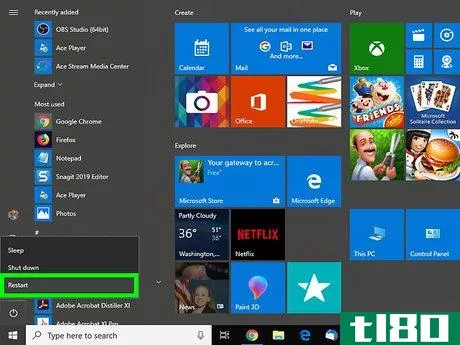
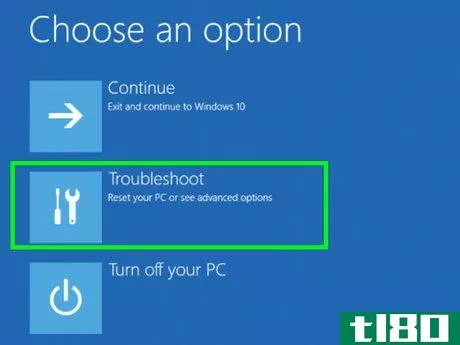
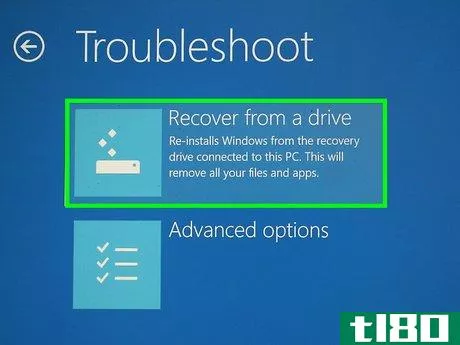
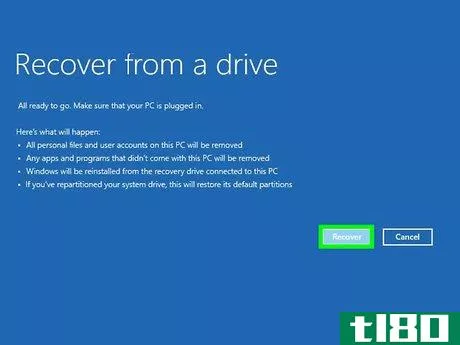
方法3方法3/3:使用安装介质重新安装windows 10
- 1Go到工作计算机上的Microsoft软件下载站点。如果您无法启动计算机并且没有恢复驱动器,您可以从Microsoft下载安装介质并创建自己的安装光盘或闪存驱动器。您需要一个至少有8 GB存储空间的空白USB闪存驱动器,或者一个空白DVD(首选双层)和DVD刻录机驱动器。如果你正在使用笔记本电脑,请确保在开始安装之前将其插入电源。
- 2立即单击下载工具。这是靠近页面中心的蓝色按钮。将出现文件管理器窗口。
- 3单击保存下载工具。下载可能需要几分钟才能完成。
- 4双击下载的工具。它被称为“MediaCreationTool1809.exe”(末尾的数字可能会有所不同)。它应该在下载文件夹中。您可能需要单击“是”或“允许”来运行该工具。
- 5查看协议并单击“接受”。几秒钟后,你会被问到想做什么。
- 6选择创建安装介质并单击下一步。Windows 10现在将下载到计算机上。
- 7出现提示时,单击“接受”。这将下载安装介质的其他更新。
- 8按照屏幕上的说明创建安装介质。系统会提示您选择要创建的介质类型(USB闪存驱动器或DVD),然后逐步完成介质创建过程。创建介质后,从工作计算机中取出驱动器或DVD。
- 9将安装介质连接到要重新安装Windows的电脑。根据您创建的媒体类型,连接USB闪存驱动器或插入DVD。
- 10打开电脑。如果电脑已经开机,请在连接USB驱动器(或插入DVD)后重新启动电脑。电脑将从插入的介质启动并开始安装过程。
- 11选择您的语言和其他首选项,然后单击下一步。选项可能因您的位置而异。如果您没有看到任何选择语言或修改其他Windows设置的选项,您可能需要编辑BIOS,以便电脑知道如何从媒体引导。请参阅将计算机设置为从USB闪存驱动器引导#从闪存驱动器引导以了解如何引导。
- 12单击立即安装。系统会提示您输入Windows产品密钥,您通常会在电脑上的标签上找到该密钥。如果您从早期版本免费升级到Windows 10,或者从Microsoft应用商店购买了Windows,请单击“跳过”。Windows安装后将自动激活。
- 13接受条款并单击下一步。其余步骤将引导您完成安装过程。
- 14按照屏幕上的说明重新安装Windows。你会被问到,除了重新安装之外,你是否还想格式化硬盘,这取决于你自己,但通常只有当你将电脑交给其他人时,才需要格式化硬盘。重新安装Windows后,系统会提示您将计算机设置为新的。
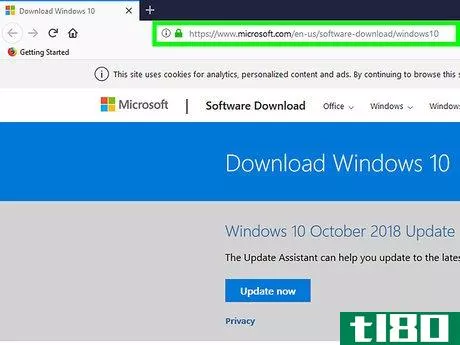
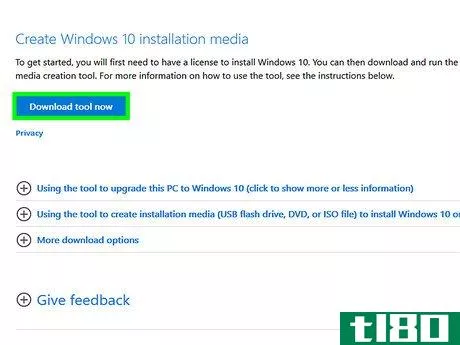
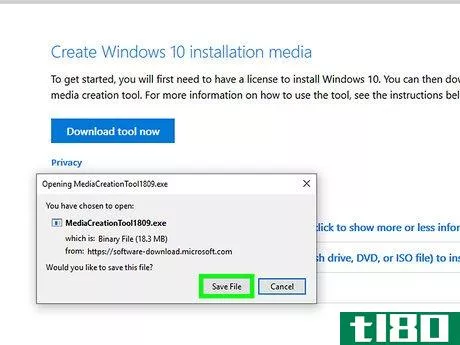
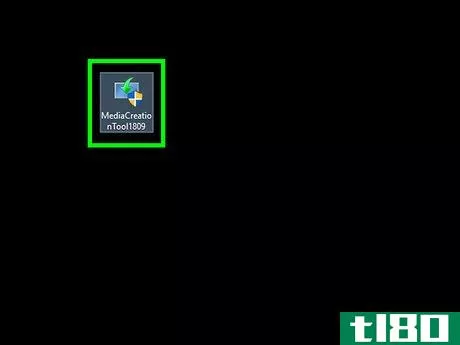
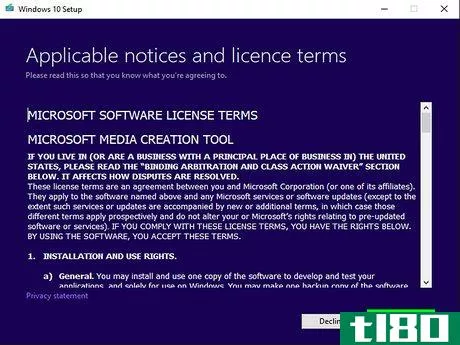
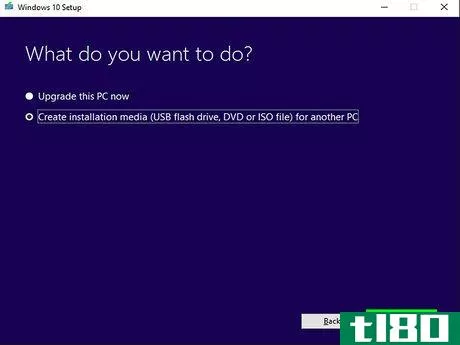
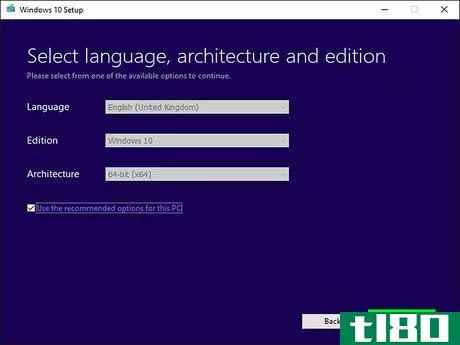
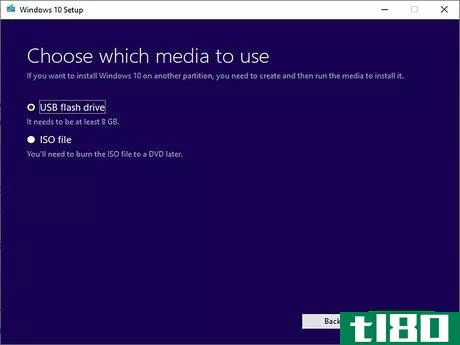
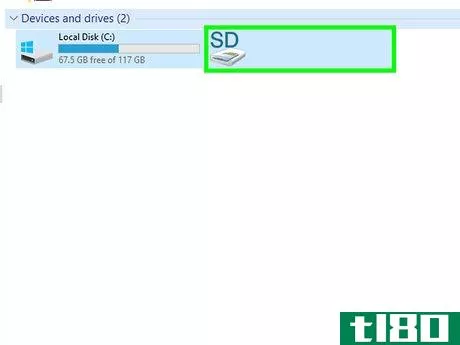
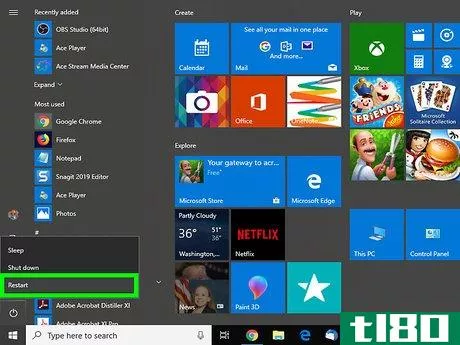
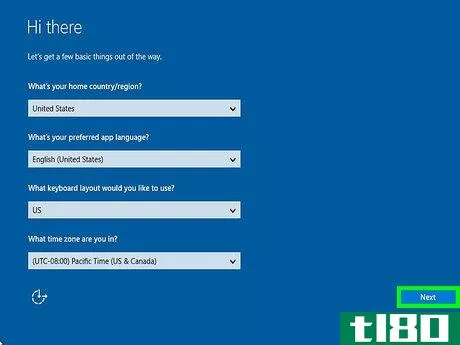
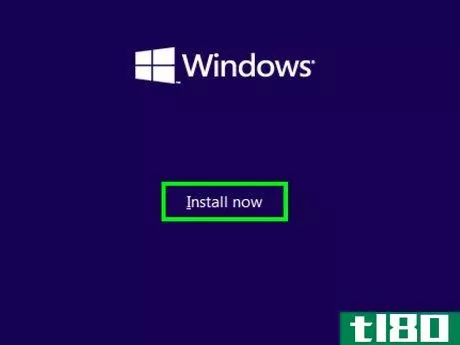
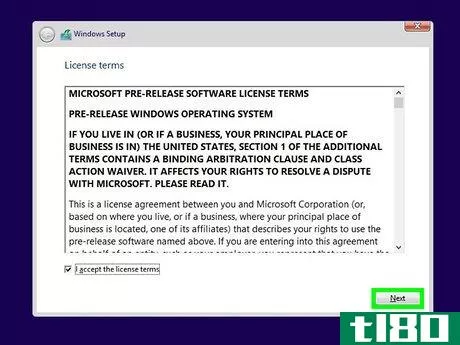
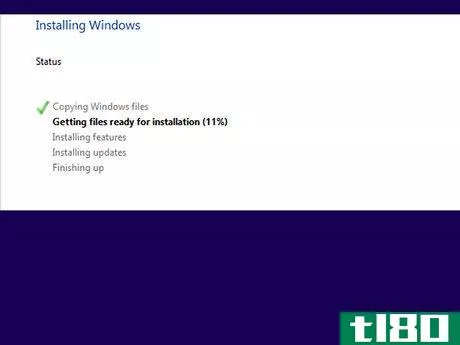
- 发表于 2022-07-10 09:49
- 阅读 ( 55 )
- 分类:计算机和电子产品
你可能感兴趣的文章
如何在不丢失数据的情况下重新安装windows 10
如果你在运行windows10时遇到了一个似乎无法解决的问题,那么重新安装操作系统可能是你最好的选择。我们将向您展示如何在不丢失个人数据的情况下重新安装Windows。 ...
- 发布于 2021-03-14 10:47
- 阅读 ( 269 )
如何在不丢失个人数据的情况下单击鼠标重新安装windows 10
重新安装Windows比以前容易多了。在windowsxp时代,除了删除所有内容和从备份中恢复之外,你别无选择。快进到windows10,微软为重新开始提供了很多选择。 ...
- 发布于 2021-03-14 23:18
- 阅读 ( 214 )
如何在硬件更改后重新激活Windows10
...生灾难性的故障需要新的硬件吗?你升级到更好的组件和Windows10只是不承认你的电脑?本指南介绍如何在硬件更改后重新激活Windows10。 什么算硬件更改? 这是一个连微软都无法完全解释的领域。相反,公司在其网站上提供以下...
- 发布于 2021-04-03 00:28
- 阅读 ( 204 )
微软解释“云下载”如何重新安装Windows10
windows10的20H1更新将有一个“云下载”,从微软下载最新的Windows文件,并用它来重新安装Windows。现在,微软的Aaron Lower已经解释了云下载将如何工作。 在微软WindowsInsider博客上发表的一篇博文中,Lower回顾了Windows10内置重置选项...
- 发布于 2021-04-03 03:26
- 阅读 ( 152 )
Windows10有“云下载”来重新安装windows
...WalkingCat在Twitter上发现的: 18950 bootux :How would you like to reinstall Windows? > Cloud download : Download Windows > Reset locally : Reinstall my existing Windows operating system — WalkingCat (@h0x0d) July 29, 2019 目前还不清楚这个功能到底是如何工作的,但...
- 发布于 2021-04-03 07:34
- 阅读 ( 92 )
如何修复在windows更新期间卡在“不关机”状态的电脑
Windows安装更新时,会出现“Getting Windows ready,Don't off your computer”(正在准备Windows,不要关闭计算机)消息。如果你给它时间,Windows通常会完成安装过程,但是如果已经过了几个小时,你可能只需要重新启动你的电脑。 不幸...
- 发布于 2021-04-05 06:49
- 阅读 ( 2063 )
当windows update被卡住或冻结时,如何修复它
在大多数情况下,Windows Update在后台默默地工作。它会自动下载更新,安装可以安装的更新,并保存其他更新以在您重新启动Windows时安装。但有时它会中断并停止工作。下面介绍如何在Windows Update被卡住或冻结时修复它。 尝试...
- 发布于 2021-04-07 12:22
- 阅读 ( 228 )
如何在pc上安装windows 10
有几种方法可以在你的电脑上安装Windows10,不管你是从Windows7升级还是从Windows8升级,从头安装新的操作系统,或者重新安装Windows10的新版本。也有办法获得免费的windows10升级许可证。 如何获得windows 10许可证 相关:所有的方...
- 发布于 2021-04-07 16:20
- 阅读 ( 230 )
如何在没有臃肿软件的情况下轻松地重新安装Windows10
Windows10中的“重置电脑”功能可将电脑恢复到出厂默认设置,包括电脑**商提供的所有臃肿软件。但是windows10的Creators更新中新的“新开始”功能使获得一个干净的Windows系统变得更加容易。 通过下载Windows10安装介质并将其重新...
- 发布于 2021-04-08 00:01
- 阅读 ( 182 )
如何检查windows安装的年限
... you, it just feels slower than it used to and I’m wondering if I should reinstall it to wipe the slate clean. Is there a simple way to determine the original installation date of Windows on its host machine? Sincerely, Worried in Windows 虽然你只想问一个问题,但实际上你问了两...
- 发布于 2021-04-08 20:07
- 阅读 ( 144 )